Hvad er HDR på et iPhone-kamera?
Du har måske set udtrykket HDR på en tv-reklame eller set symbolet på dit iPhone-kamera(iPhone camera) . HDR står for high dynamic range og betyder, at fotos og billeder kan vises for at vise større detaljer fra områder med høj kontrast.
Med andre ord kan HDR hjælpe dig med at tage bedre kvalitet og mere detaljerede billeder(better quality, more detailed photos) , forudsat at du bruger det korrekt. HDR kræver lidt mere komposition end blot at pege og skyde - men i slutningen af denne artikel vil du forstå, hvad HDR er, og hvordan du bruger det på din iPhone.

Hvad er HDR?(What Is HDR?)
Når du tager et billede med din iPhone, fokuserer du typisk på ét område. Kameraet vil justere eksponeringen for bedst muligt at vise detaljerne i området omkring fokus, hvilket resulterer i, at dele af billedet enten er undereksponeret eller overeksponeret.
HDR på din iPhone kompenserer for dette ved at tage flere billeder og derefter flette dem. Et billede vil være overeksponeret, et vil være undereksponeret, og et vil være en balance mellem de to. Ofte vil der være fem eller flere billeder taget for korrekt at vise alle detaljerne i et billede.

Som tommelfingerregel gælder det, at jo flere billeder, der tages og flettes, desto større bliver detaljerne. Det kræver naturligvis, at kameraet holdes stille, og at motivet er stationært. På grund af den lange tid, der kræves for at tage et billede i HDR , er bevægelsessløring en alvorlig hindring, som kan være svær at overvinde.
Forskellige fotograferingsapps behandler HDR forskelligt(Different photography apps process HDR differently) . iPhone har dog indbyggede HDR - muligheder. Din iPhone vil automatisk registrere, hvornår den skal bruge HDR . Hvis du ønsker at slå automatisk HDR fra på din iPhone, kan du gøre det fra indstillingsmenuen.
Tag et kig på de to billeder nedenfor. Billedet øverst bruger ikke HDR . Mens du kan se gennem vinduet, skylles himlens blå ud på grund af lyset. Billedet i bunden bruger HDR , hvilket resulterer i bedre klarhed for både lyse og mørke områder.


Hvornår skal jeg bruge HDR?(When Should I Use HDR?)
Det er bedst at aktivere HDR på dit iPhone-kamera, når du fotograferer landskaber og udendørs scener. Hårdt(Harsh) sollys er ofte svært at optage i på grund af den måde, det har en tendens til at udvaske farver, men HDR kan hjælpe dig med at tage levende billeder selv midt på dagen.
Hvis du er fan af at tage billeder under Golden Hour , vil HDR gøre aftenlyset endnu mere imponerende, især hvis du optager i mørke områder.

HDR er dog ikke det rigtige valg hele tiden. Bevægelige objekter bliver ikke godt i HDR på grund af bevægelsessløring, og hvis du forsøger at optage en silhuet eller skabe en bestemt atmosfære med et fotografi, kan de flere eksponeringer ødelægge den stemning, du forsøger at sætte.
For den gennemsnitlige person er HDR en specialiseret funktion. Du får kun brug for det på bestemte tidspunkter.
Sådan tændes HDR(How To Turn On HDR)
Åbn dit iPhone-kamera. Øverst på skærmen vil du se et ikon, der siger HDR . Tryk på det, og du får tre muligheder: Auto , On eller Off . I betragtning af HDR 's natur er det bedst at slå det fra, undtagen når du har til hensigt at bruge det.

For eksempel, hvis du vil tage et hurtigt billede af noget, vil du ikke vente på hele billedbehandlingen. Du misser muligvis dit skud. Auto HDR gør det sværere at få fat i de snapbilleder. Det er bedre i stedet at lære, hvor HDR - indstillingen er, og slå den til for de specifikke tilfælde, når du har brug for det.
Du skal også bemærke, at iPhone har en tendens til at flette billeder og slette de andre billeder, når det endelige billede er færdigt. Hvis du gerne vil beholde en ikke-HDR-version af et billede, skal du slå dette til i Indstillinger(Settings) .
For at gøre dette skal du gå til Indstillinger(Settings) > Kamera(Camera ) og rulle ned. Nederst på listen over muligheder vil du se to skydere: Auto HDR og Keep Normal Photo . Slå disse skydere til eller fra, så de passer til dine præferencer.
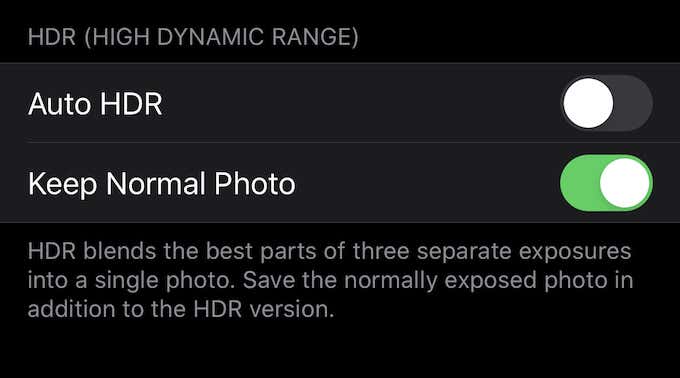
HDR-billeder har en tendens til at være større end standardbilleder(larger than standard photos) , så husk det, hvis du har en begrænset mængde lagerplads på din telefons drev.
Nu hvor du ved, hvad HDR er på et iPhone-kamera, og hvordan du bruger det, kan du gå ud og eksperimentere. Det er en fantastisk funktion at bruge i de rigtige situationer og kan resultere i nogle virkelig Instagram-værdige billeder.
Bruger du HDR på din iPhone? Hvorfor eller hvorfor ikke? Fortæl os det i kommentarerne nedenfor.(Do you use HDR on your iPhone? Why or why not? Let us know in the comments below.)
Related posts
Slå Cloud Backup til Microsoft Authenticator-appen til på Android og iPhone
Tilslut iPhone til Windows 10 PC ved hjælp af Microsoft Remote Desktop
Kan ikke importere billeder fra iPhone til Windows 11/10 pc
Sådan skifter du fra en Windows Phone til iPhone: Trin-for-trin-vejledning
Ret iTunes-fejl 0xE8000003 på Windows 10, mens du tilslutter iPhone
De 6 bedste selfie-apps til iPhone og iPad
10 bedste ur-widgets til iPhone-startskærmen
Kan du ikke slette apps på iPhone på grund af 3D Touch?
Hvad skal man gøre, hvis dit iPhone-kamera ikke virker
10 bedste websteder og apps til at finde populære tapeter til iPhone og iPad
Sådan downloader du YouTube-videoer til din iPhone-kamerarulle
Sådan forvandler du en video til et levende foto
Kan du ikke konfigurere Face ID på iPhone? 7 måder at løse
Får du "Dette tilbehør understøttes muligvis ikke" på iPhone? 7 måder at løse
Sådan rettes "Der opstod en fejl under indlæsning af en version af højere kvalitet af dette billede" på iPhone
Sådan bruger du Microsoft Family Safety-appen på din telefon
Sådan gendannes slettede tekstbeskeder på iPhone
De 5 bedste spil til iPhone [2020]
Top 8 måder at ordne iPhone Hotspot, der ikke virker på Mac
Kan du ikke finde din AirPrint-printer på iPhone? 11 måder at rette på
